Les actions sont une fonctionnalité de Photoshop qui vous permet d'automatiser des tâches. Ainsi, vous pouvez enregistrer vos pas pendant que vous travaillez en tant qu'action, puis les lire pour rendre les tâches répétitives plus simples à effectuer. Vous pouvez également rechercher sur le Web des actions que d'autres ont créées et les télécharger pour les utiliser vous-même. Dans cet article, je vais vous expliquer comment trouver, télécharger, installer et jouer une action.
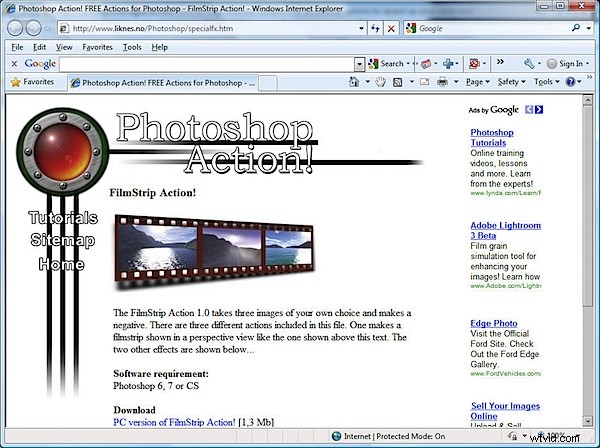
Pour rechercher des actions sur le Web, recherchez "Photoshop Actions" dans votre moteur de recherche préféré. Vous pouvez également accéder au site Adobe Marketplace et Exchange à l'adresse :http://www.adobe.com/cfusion/exchange/ où vous trouverez de nombreuses actions à télécharger. Ceux-ci sont évalués par d'autres utilisateurs, c'est donc un bon endroit pour trouver de bonnes actions. ?
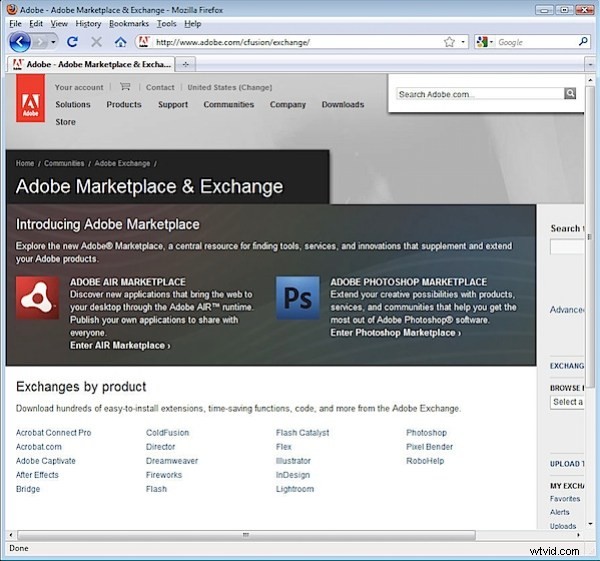
L'action que je vais vous montrer comment installer et utiliser est une action filmtrip pour le PC que vous trouverez à http://www.photoshop-action.no/specialfxgallery.htm. Téléchargez l'action de la pellicule sur votre ordinateur, puis décompressez le fichier pour développer le contenu. Bien que cette action indique qu'elle convient à Photoshop 6, 7 ou CS, elle fonctionne dans les versions jusqu'à CS4. En règle générale, la plupart des actions plus anciennes fonctionnent très bien dans les versions ultérieures de Photoshop.
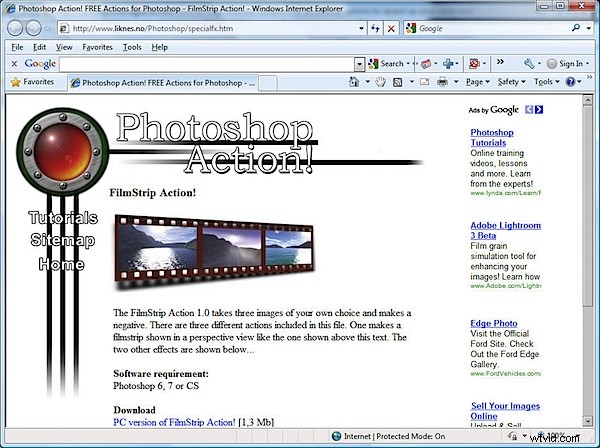
Le fichier zip contient un fichier de documentation .doc, un fichier d'action .atn et un fichier Photoshop .psd. Lisez toujours la documentation car elle contient souvent une explication de ce que vous devez faire pour que l'action fonctionne correctement.
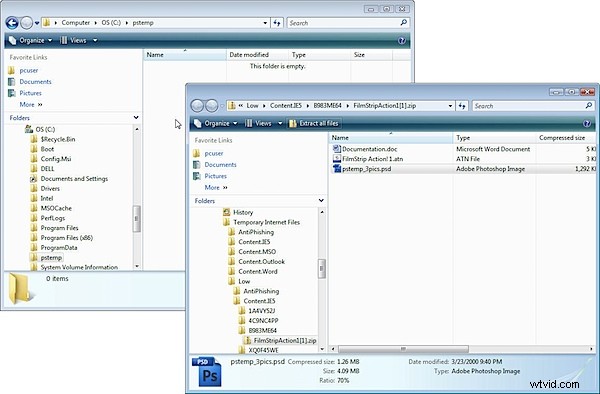
Dans ce cas, vous devez créer un dossier appelé \PStemp à la racine directement du lecteur C et copier le fichier pstemp_3pics.psd du fichier zip à cet emplacement. Faites-le maintenant et laissez le dossier des fichiers extraits ouvert sur votre écran.
Les instructions continuent en vous disant de fermer toutes les images ouvertes et d'ouvrir les trois images à utiliser pour la pellicule. Il indique que ceux-ci seront redimensionnés à environ 730 x 530 (en réalité, ils sont redimensionnés à environ 735 x 575 pixels). Le développeur suggère que la pellicule finie soit plus belle lorsque vous utilisez des images de paysage. L'ordre des images lorsque vous les ouvrez est l'ordre des images de gauche à droite dans la pellicule.
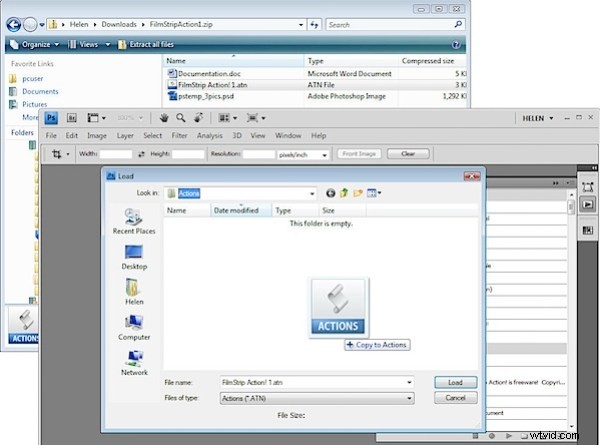
Lancez Photoshop et assurez-vous qu'aucune image n'est ouverte. Faites des doublons des images que vous prévoyez d'utiliser dans la pellicule et ouvrez les trois images en double.
Vous devez maintenant charger l'action pellicule et la manière intelligente de le faire est de placer le fichier dans votre dossier Presets\Actions afin que vous puissiez toujours le trouver facilement. Pour ce faire, affichez la palette Actions en sélectionnant Fenêtre> Actions. Ouvrez le menu déroulant et choisissez Charger des actions.
Le dossier qui s'ouvre est le dossier Presets\Actions, faites donc glisser et déposez le fichier .atn de la boîte de dialogue contenant les fichiers décompressés dans cette boîte de dialogue pour le copier en place. Cliquez sur le fichier filmstrip!1.atn et cliquez sur Charger pour le charger dans votre palette Actions.
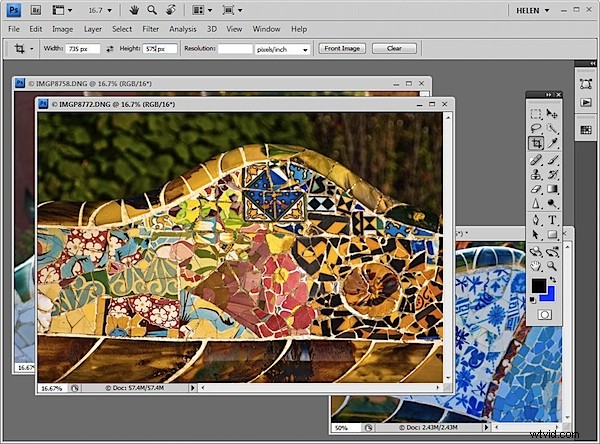
Je trouve qu'il est préférable de recadrer les trois images à l'avance à une taille de 735 x 575 pixels. Pour ce faire, sélectionnez l'outil Recadrer, définissez la Largeur sur 735 px, la Hauteur sur 575 px et faites glisser sur l'image pour créer le rectangle de recadrage à la taille souhaitée. Double-cliquez pour recadrer l'image à cette taille. Répétez cette opération pour les deux autres images.
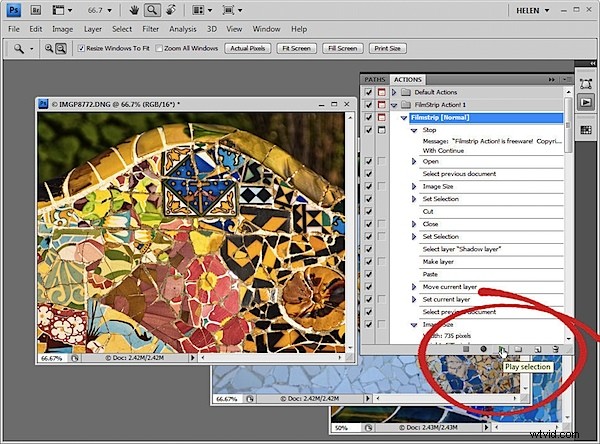
Maintenant, exécutez l'action en ouvrant la palette Actions, localisez l'action Filmstrip Action 1 et cliquez sur Filmstrip [normal], Filmstrip [wavy] ou Filmstrip [perspective] pour exécuter l'une des trois actions.
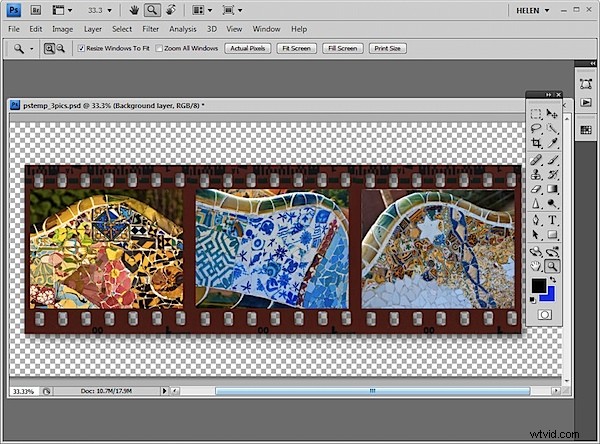
L'action s'arrêtera et vous invitera avec une boîte de dialogue vous indiquant qu'elle est en cours d'exécution. Cliquez sur Continuer et attendez que la pellicule soit créée pour vous. L'action ferme chacune de vos images lorsqu'elle en a terminé avec elles. Lorsque vous avez terminé, vous pouvez enregistrer l'image de la pellicule.
Il y a quelques points à prendre en compte lorsque vous exécutez une action. Travaillez toujours avec des fichiers en double et jamais avec vos originaux, car vous ne pouvez pas être sûr qu'une action ne recadrera pas ou ne redimensionnera pas un fichier à une taille plus petite ou ne modifiera pas sa résolution, puis ne l'enregistrera pas. Travailler avec des images en double garantit que vos originaux ne seront pas endommagés.
Fermez toujours tous les fichiers ouverts, à l'exception de ceux dont l'ouverture est requise par l'action. Cela vous évitera de perdre du travail non enregistré ou que des modifications soient appliquées à des fichiers que vous ne vouliez pas modifier.
Lisez toujours les instructions d'exécution d'une action avant de l'utiliser et assurez-vous que tous les fichiers requis par l'action se trouvent au bon endroit avant de l'exécuter.
